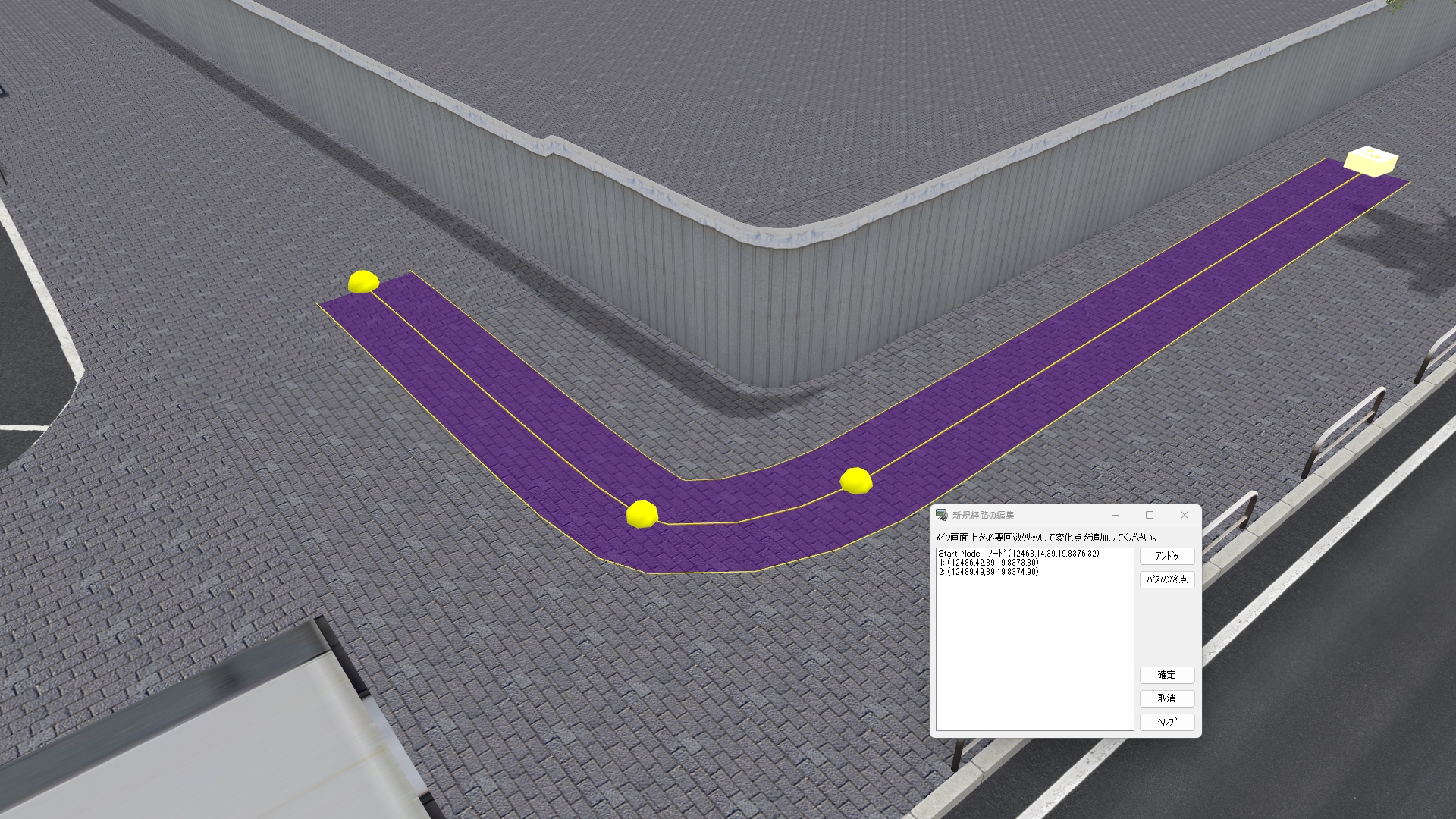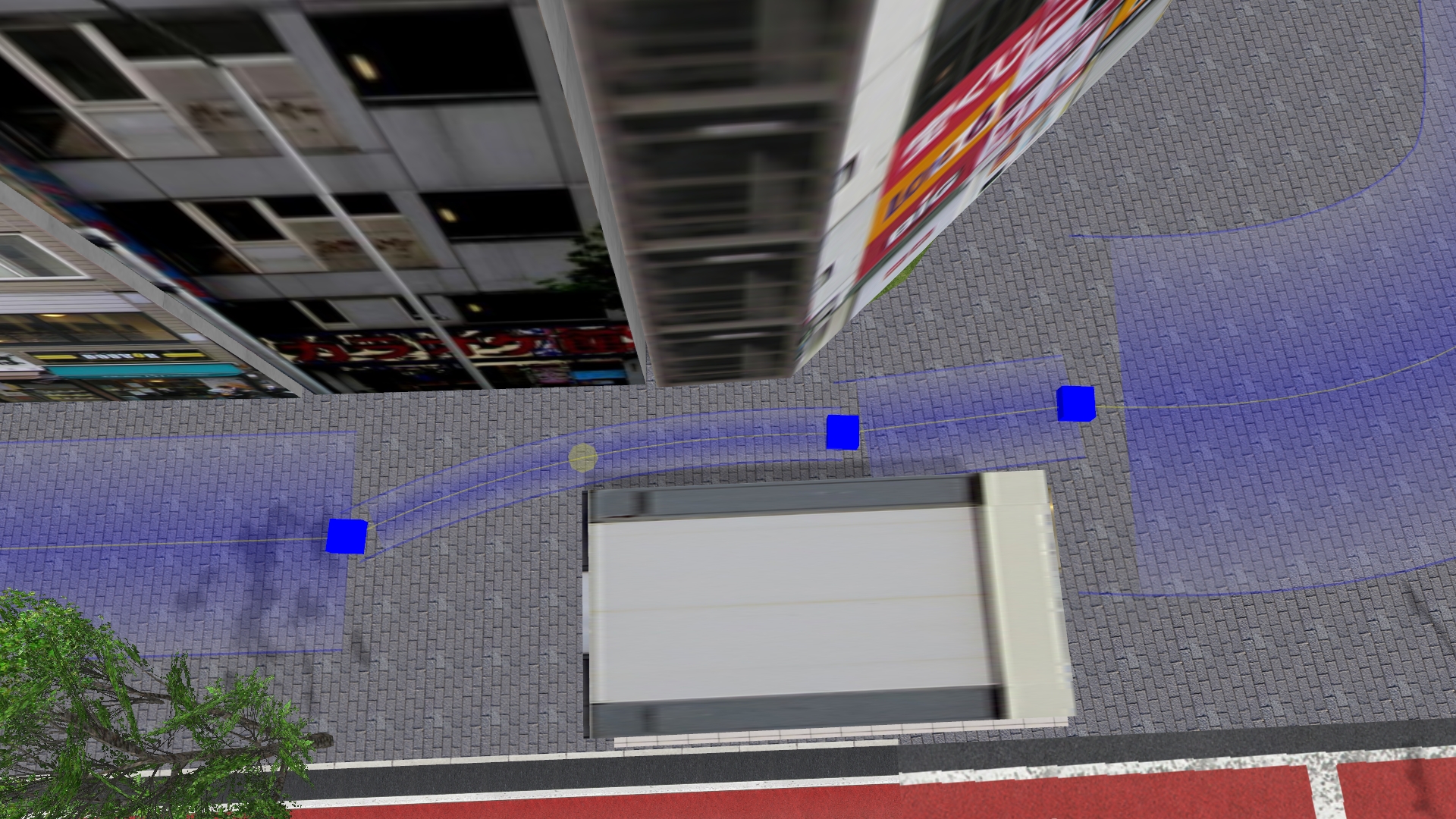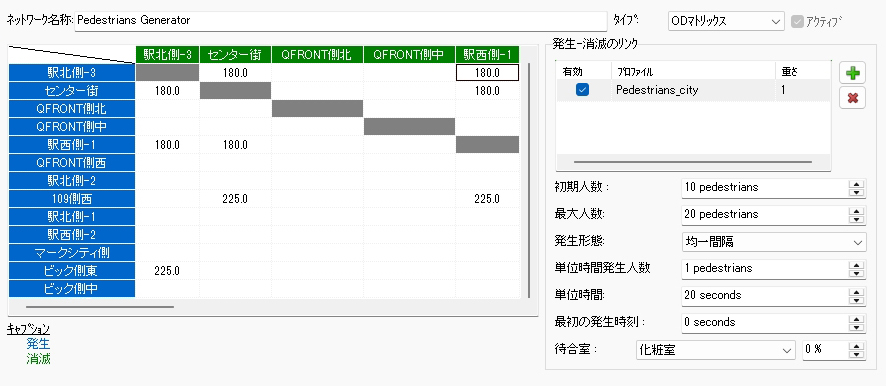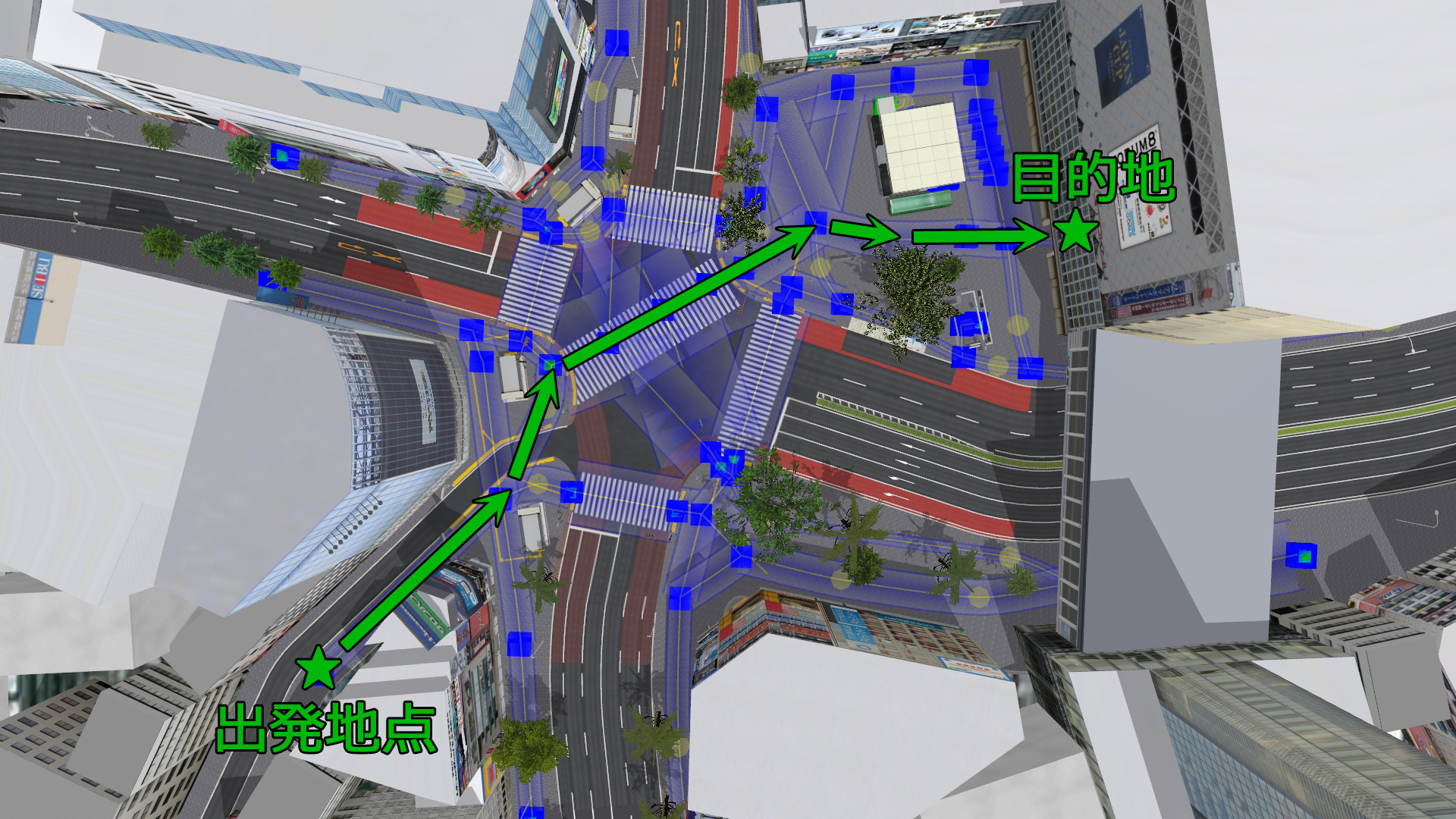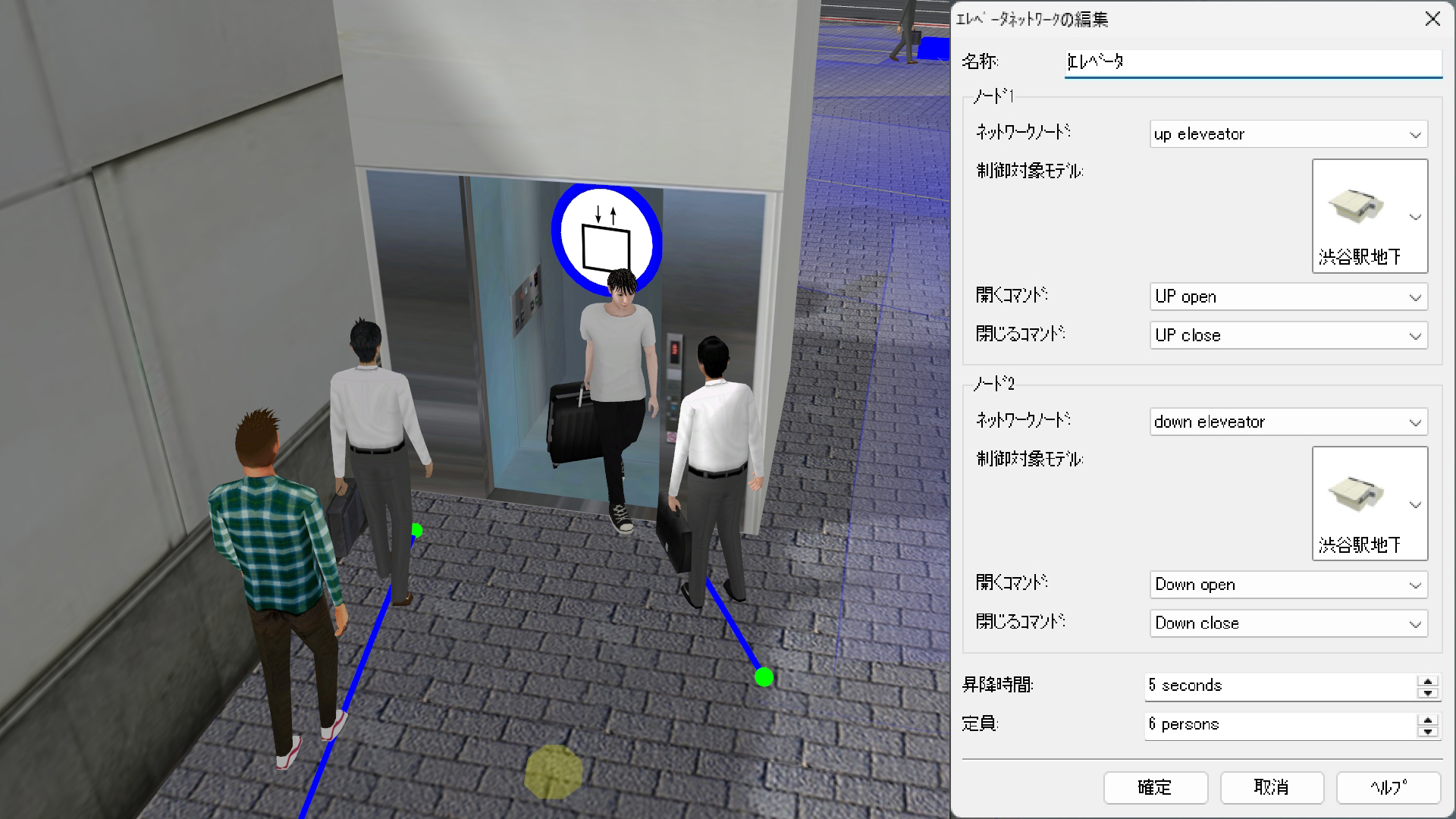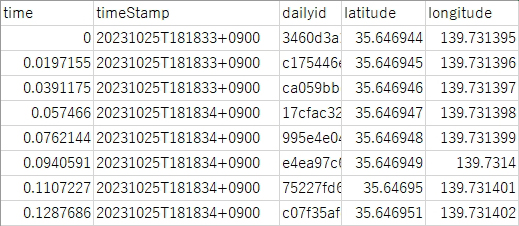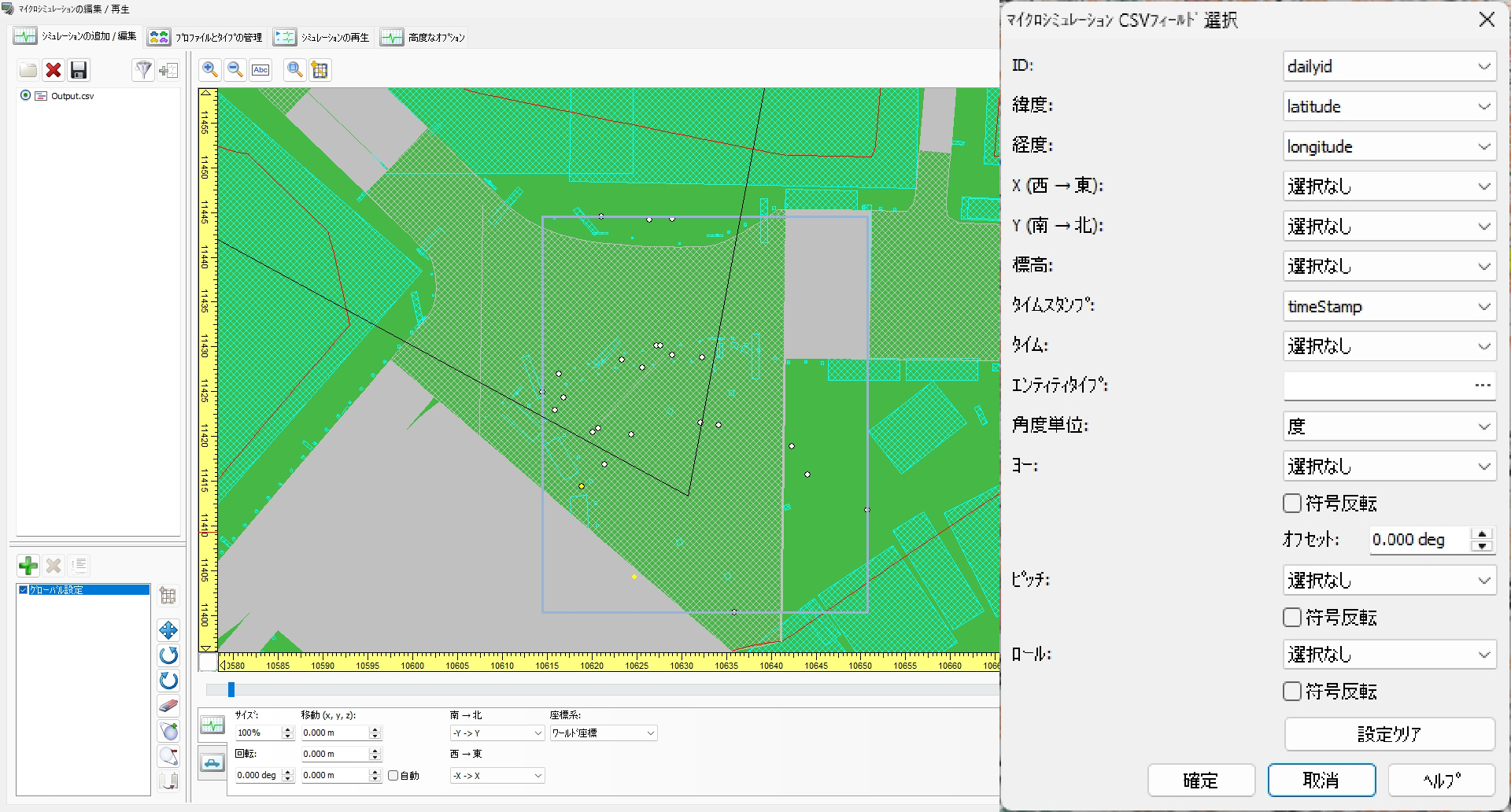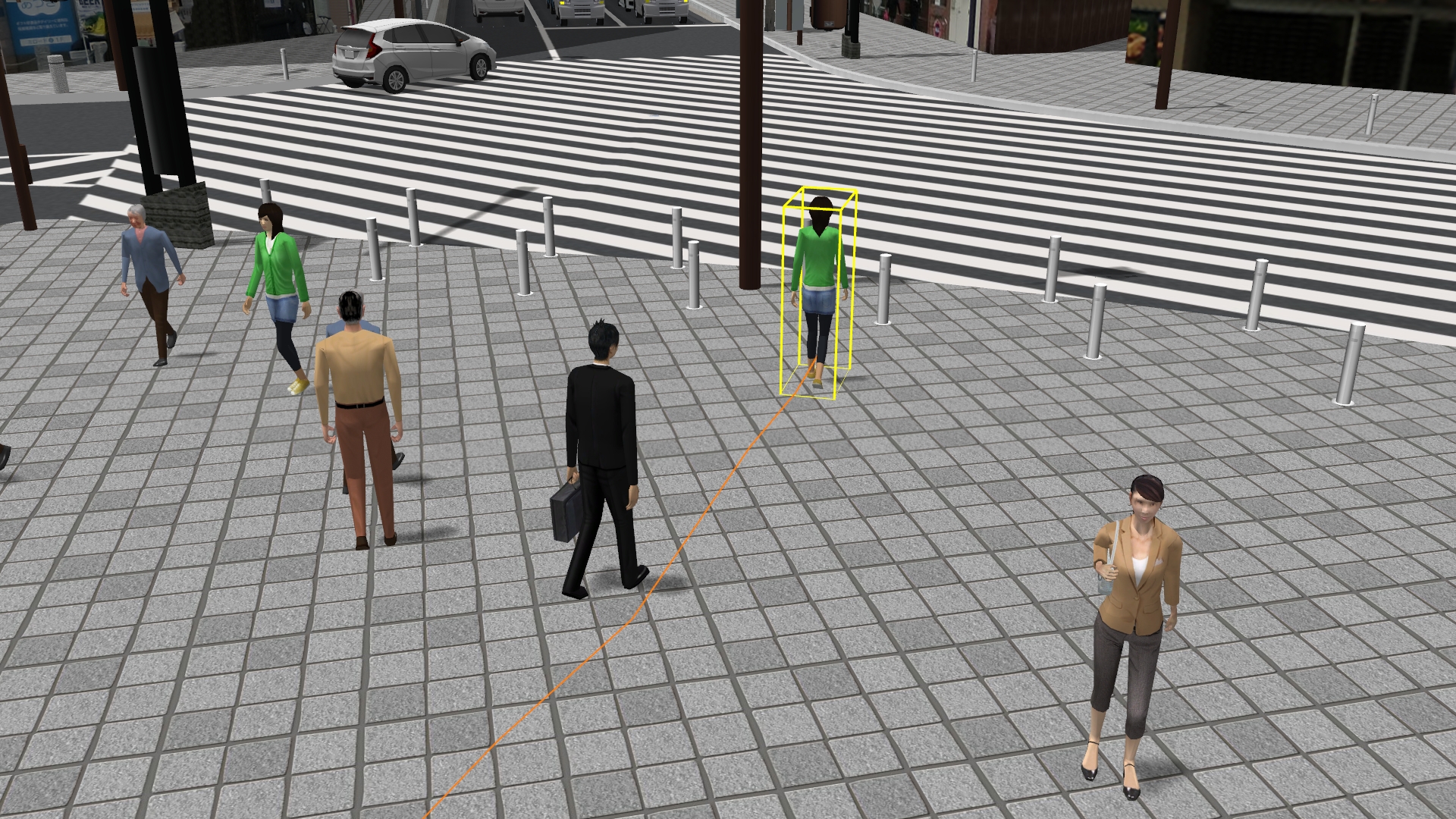| Support Topics | ||
| サポートトピックス・ UC-win/Road | ||
|
||
|
近年は、様々な方法で収集した人の移動の情報をビッグデータとして活用し、人流シミュレーションを行う事例が増えています。今回は、UC-win/Roadで人流シミュレーションを行う方法について解説します。 OD情報のみ存在する場合の人流シミュレーション 人の移動のOD情報(出発地点と目的地の情報)のみが存在する場合、歩行者ネットワークの機能を利用して出発地、目的地、移動人数を入力することで人流シミュレーションを行うことができます。人流の詳細な位置情報が存在する場合の方法は後述します。 歩行者ネットワークの作成 歩行者ネットワークは、幅を持たせた歩行ルート(パスウェイ)を空間上に引き、多数の歩行者を生成する機能です。歩道や広場などに面的にパスを引くことで人流をシミュレーションでき、ランダムな方向もしくはOD設定により目的地へ向かわせる動きを表現できます。作成するにはメニューバーの「編集」⇒「ネットワーク」⇒歩行者の項目で「新規追加」⇒ネットワークの項目で「新規追加」⇒パスウェイの項目で「新規追加」-「パスウェイ」の順に選択し、空間上にパスを引きます。 パスの端部にあたるノードには異なる複数のパスを接続し、広範囲の複雑な歩行者ネットワークを構築できます。パスの途中部分に接続したい場合は、途中の頂点をノードに変換することで接続が可能となります。パスを引いた後は、歩道や広場に合わせてパスの幅を調整します。混雑時は衝突を回避するために歩行者がパスからはみ出す場合もあるため、パスの幅は通行可能な幅よりも若干狭く設定してください。途中で道幅が変わる場合や障害物がある場合はパスを細かく分割し、場所ごとに幅を変えると良いです。 パスは進行方向を設定でき、片方向のみとすることも可能です。例えば左側通行の流れとしたい場合は、2本のパスを並べてそれぞれ逆方向の指定とすることで再現できます。また、フィルターを設定すると、事前に設定した属性の人だけが特定のパスを通らないようになります。 目的地の設定(OD設定) 新規作成した歩行者ネットワークは初期状態では歩行者がランダムに移動しますが、OD設定を行うことで特定の目的地に向かって移動する人流を生成することができます。出発/目的地はそれぞれネットワーク上のノード(「歩行者の発生・消滅」にチェックが入っているもの)を指定するので、ノードに個別の名称を入力しておくと便利です。OD設定への切り替えは「歩行者の生成」の画面でタイプをNormalからODマトリックスに変更します。 ODマトリックスでは指定可能な2点のノードを指定し、2点間を移動する人数の初期値、最大値、単位時間ごとの発生人数等を指定できます。目的地へのルートは最短経路が基本となりますが、混雑状況やエスカレータ等の利用の嗜好性によって変化する場合もあります。 歩行者属性設定 パス上を歩く歩行者は、キャラクタの種類ごとにカテゴリの区分を行うことで、移動速度などの特性やルート選択の嗜好性などを表現できます。カテゴリごとに、階段・エスカレータ・エレベータの選択嗜好性、一人あたりの専有面積、平面/階段/エスカレータの歩行時速度、エスカレータの歩行割合などの設定が可能で、カテゴリ自体も追加可能です。 この設定を応用すると、例えば雨天時の想定でシミュレーションする場合に、専有面積を広めに設定して移動速度を遅くすることで、歩行者が傘をさしている場合の人流を表現できます。その際、歩行者プロファイルで傘をさしているキャラクタを選び、描画オプションで雨を降らせると、よりリアルな見た目となります。 階段/エスカレータ/エレベータ設定 人流を再現するルート上に階段やエスカレータがある場合、まず階段やエスカレータに沿ってパスを引きます。その後、タイプの設定を階段もしくはエスカレータに切り替えることで、歩行者の挙動がそれぞれに適したものとなります。階段の場合は移動速度を落とすことができ、エスカレータの場合は立ち止まったまま指定の速度で移動するほか、立って乗る人と歩く人の割合を指定して表現できます。 エレベータの場合は、3Dモデルと連動させて表現します。ドアの開閉を表現した3Dモデルを配置し、ノードのスケジュール設定でモデルの割り当てと開閉コマンドの指定を行うと、エレベータで接続された2つのノード間の移動が表現されます。ドア周辺にはノードの待ち行列機能で行列の並び位置を引くことでエレベータ待ちの行列が再現されます。 移動経路の座標情報が存在する場合の人流シミュレーション 各個人の移動経路が座標情報として記録されている人流データがある場合は、CSVに書き出すことでマイクロシミュレーションの機能で人の動きを再現可能です。その場合、歩行者ネットワークの構築は必要ありません。 ■人流の読み込みに必要な要素設定 人流データの中に以下の要素が揃っている必要があります。その際、時間情報や位置情報は個人IDと直接紐づけられていなければなりません。 ・個人の識別ID ・時間情報(経過時間もしくはタイムスタンプ) ・位置情報(経緯度もしくは座標情報) CSVの読み込み マイクロシミュレーションの編集画面を開き、ファイルの読み込みで「CSVファイル」を選択、開くファイルを指定後にCSVフィールドの選択画面が出て来るので、前述した要素のフィールド名称を各項目で指定することで人流データがマイクロシミュレーションとして読み込まれます。 一般的な人流データは高さ情報を持っていないため、そのままでは標高0mの位置に人流が生成されてしまいます。編集画面のオフセット項目で「自動」にチェックを入れると、地面の高さに合わせて人流が再生されるようになります。 シミュレーション再生 人流データを読み込んだ後は、通常のマイクロシミュレーションと同様にプロファイルを作成し、キャラクタを指定することで3D画面上で可視化されます。可視化された人流はCSVファイルの時間情報と位置情報に従って動くため、移動経路がVR空間の形状と一致するとは限りません。記録されている人流データの時間間隔が長いと空間とのずれも大きくなるのでご注意ください。 |
(Up&Coming '25 秋の号掲載)